
editplus中文版
v4.00(685) 烈火汉化版- 软件大小:2.0 MB
- 更新日期:2019-06-25 17:01
- 软件语言:简体中文
- 软件类别:编程工具
- 软件授权:免费版
- 软件官网:待审核
- 适用平台:WinXP, Win7, Win8, Win10, WinAll
- 软件厂商:

软件介绍 人气软件 下载地址
editplus中文版是一套功能强大,可取代记事本的文字编辑器,EditPlus支持用户定义的工具,帮助文件和按键记录文件,用户可以在首选项对话框的用户工具页面上自定义工具项,有10个用户工具组,您可以在每个组中添加最多20个用户定义的工具,用户定义的工具允许程序,帮助文件和按键记录文件,用户工具将显示在工具菜单的底部,您也可以通过用户工具栏访问它们,可以在输出窗口中捕获工具执行的输出,以便您可以双击错误行以自动加载文件并将光标定位到该行,还可以选中以文本过滤器运行选项,如果启用此选项,则选定的文本或整个文档将通过标准输入传递给工具,然后文本将被工具通过标准输出传递的输出替换。强大又实用,需要的用户可以下载体验
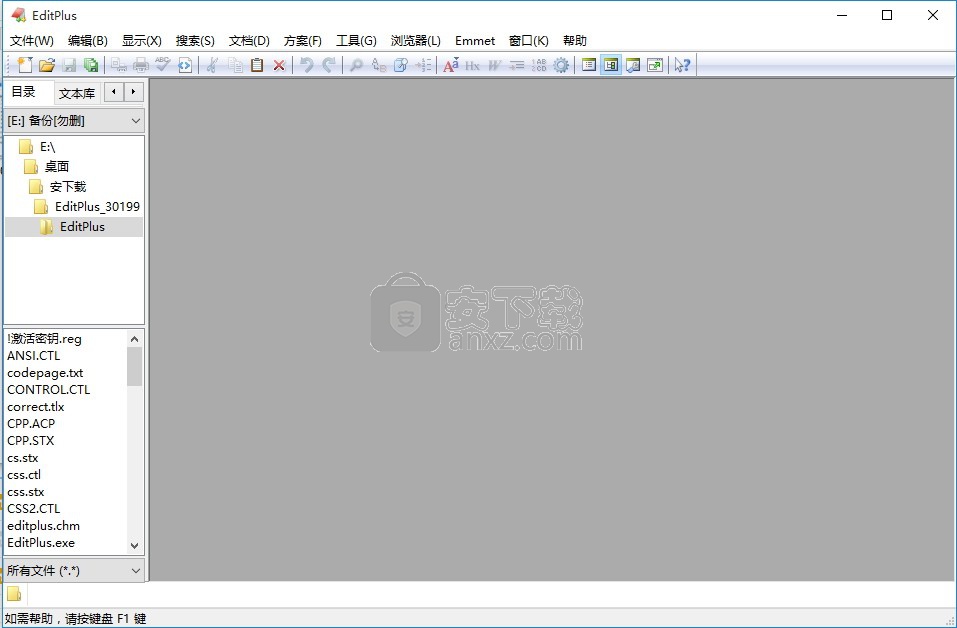
新版功能
1、允许cliptext中有多个热点。
2、在文件中查找可在会话之间保留“区分大小写”和“仅全字”选项。
3、“删除空行”命令只包含带有制表符和空格的行。
4、更新HTML 5元素的HTML工具栏。
5、功能列表支持“保留过滤器文本”菜单选项。
6、在文件中查找的Ctrl + Shift + F快捷键。
软件特色
1、记录击键命令现在支持录制文件打开命令。
2、将文件上传到FTP服务器失败时,它现在会显示一个消息框供重试。
3、在多个输入点上粘贴文本现在保留当前的多个输入点。
4、Ctrl + Alt +向左/向右键用于扩展列选择。
5、“窗口列表”上的“水平/垂直平铺”按钮现在会自动关闭对话框。
安装说明
【温馨提示】:解压之后一定要放到“D:\soft\EditPlus”下,这样的话就不会出错,而且不需要修改配置
1、需要的用户可以点击本网站提供的下载路径下载得到对应的程序安装包
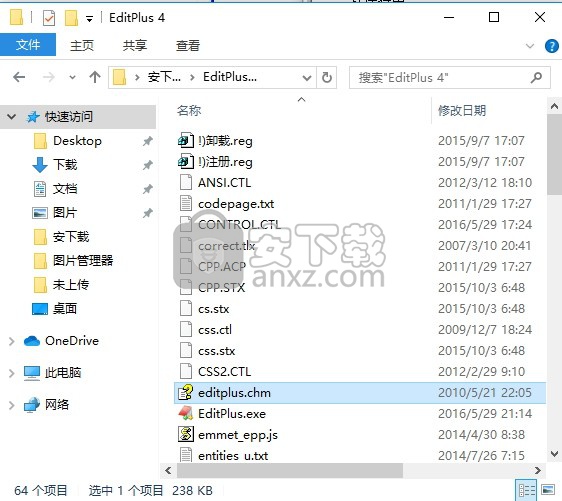
2、通过解压功能将压缩包打开,即可得到对应的程序数据包,密匙,主程序以及其它文件
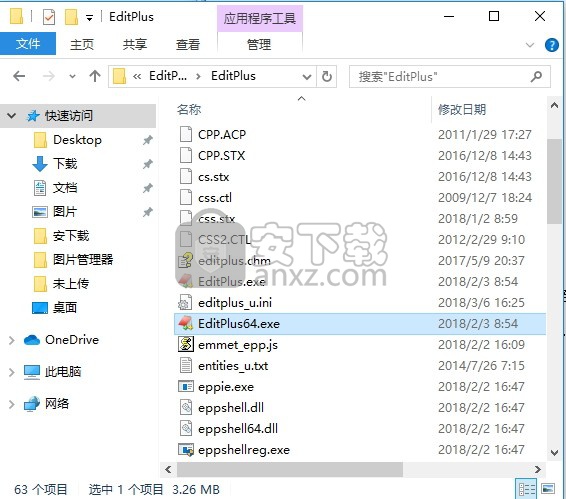
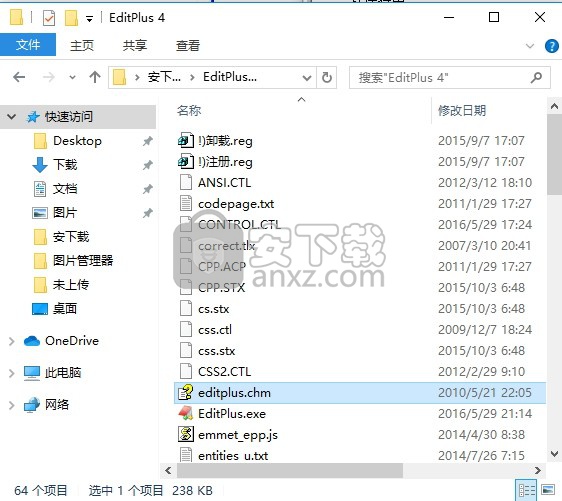
3、先不要打开软件,点击打开软件包中的“注册”文件,点击是即可软件。
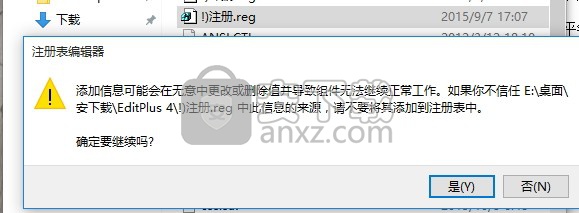
4、显示EditPlusEditPlus已授权绿色汉化版EditPlus导入激活钥reg中包含的项和值已成功添加到注册表中。点击确认按钮
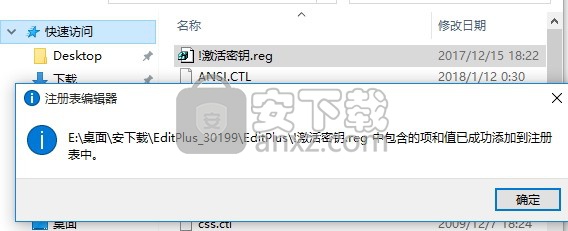
8、双击EditPlus进入应用程序,如果弹出说目录信息无效等信息,可以直接关闭,不会影响程序的正常使用,现在您就可以看到不需要再进行购买程序都可以进行使用
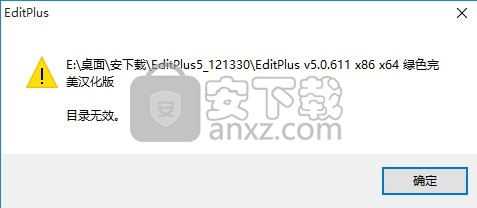
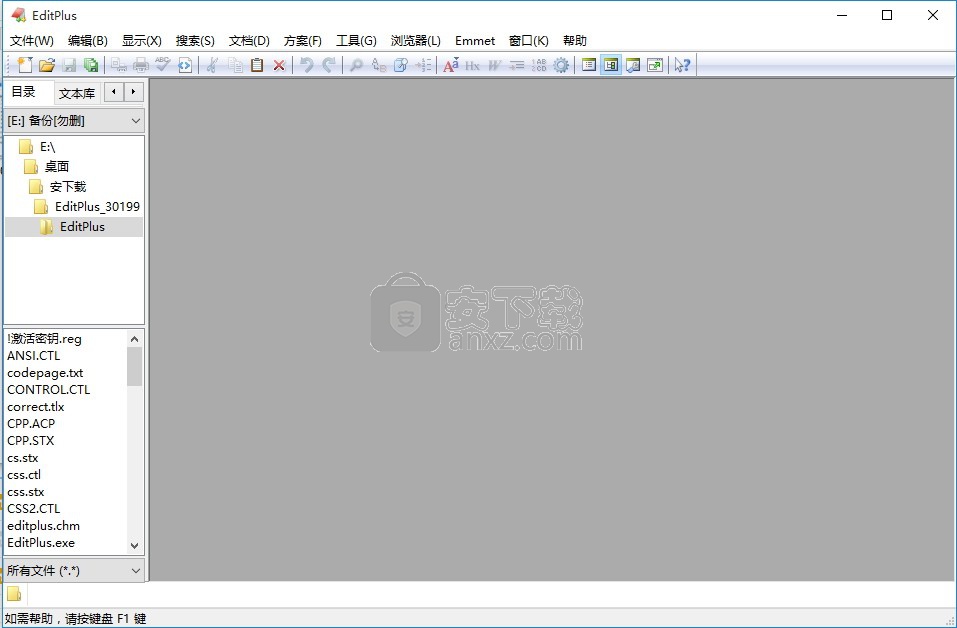
使用说明
选择
您可以使用‘Alt+鼠标拖动’来按列选择文本。此功能在自动换行模式下无效。
多重设置
您可以添加或删除文件类型以及为各个文件类型指定不同的选项。例如,您可以设置在纯文本文件中关闭自动换行功能,但当您加载 HTML 文档时又自动开启它。您可以在首选项对话框的设置和语法页面中指定多重设置。
编辑大型文件
和 Windows 内部的记事本不同,它能够处理大型文本文件。文件大小仅限于空闲系统内存的总数。
强大的撤销/重做
EditPlus 允许多次的撤销/重做,因此您可以安全地取消任何键入错误。
自动换行
自动换行功能有助于更方便地编辑长行。您可以通过在文档菜单上的自动换行命令开启或关闭自动换行功能。
行号
行号能够提高 HTML 文档和程序源代码的可读性。您可以通过视图菜单上的行号命令显示或隐藏行号。
标尺
标尺提高可读性并有助于您迅速地找到光标位置。您可以通过视图菜单上的标尺命令显示或隐藏标尺。
‘拖放’编辑
EditPlus 支持对象连接和嵌入法‘拖放’编辑,它比剪贴板控制更有效。您也可以在素材文本窗口和文档之间拖放文本。
强大的搜索和替换
EditPlus 支持强大的能够处理正则表达式的搜索和替换命令。EditPlus 也支持在文件中查找命令,因此您可以在多个文件中搜索文本。您也可以在指定的行设置标记并从文档的任何部分迅速地转到该标记。查看搜索菜单命令了解更多详细资料。
拼写检查程序
EditPlus 支持拼写检查程序,因此您能够容易地纠正您文档中的键入错误。目前,仅支持英语字典。
拆分窗口
EditPlus 允许用户将文档窗口折分成若干窗格然后同时编辑文件的不同部分。要折分当前文档,运行窗口菜单上的折分命令。
击键录制
您可以录制击键,而且之后可以回放它。使用工具菜单上的录制击键命令。
自定义热键
您可以自定义 EditPlus 所有命令的热键。查看首选项对话框的键盘页面。
监视剪贴板
此选项可以加快重复剪切和粘贴操作。任何复制或剪切到剪贴板的文本会自动地附加到当前文档。查看监视剪贴板命令。
列标记
列标记是一条指示具体列位置的垂直线。列标记对于面向列的程序设计语言很有用,例如 COBOL 或 FORTRAN。查看列标记命令。
“编辑”菜单提供以下命令:
撤消反向上一个编辑操作。
重做反向上一次撤消操作。
剪切从文档中删除文本并将其移动到剪贴板。
复制将文本从文档复制到剪贴板。
粘贴将剪贴板中的文本粘贴到文档中。
删除>删除删除选择。
删除>删除Word删除当前单词。
删除>删除行删除当前行。
删除>删除到Word结尾删除到当前单词的结尾。
删除>删除到行尾删除到当前行的末尾。
删除>删除单词后退删除一个单词。
删除>删除标记的行删除所有标记的行。
删除>删除未标记的行删除所有未标记的行。
删除>删除重复行删除当前文档中的重复行。
删除>删除空白行删除当前文档中的空白行。
选择>选择单词选择当前单词。
选择>选择行选择当前行。
选择>全选选择整个文档。
选择>列选择开始列选择。
选择>开始/结束选择开始或结束选择。
选择>开始/结束列开始或结束列选择。
剪贴板>剪切附加剪切选区并附加到剪贴板。
剪贴板>复制附加复制选择并附加到剪贴板。
剪贴板>剪切标记的Linese剪切所有标记的线并将它们放在剪贴板上。
剪贴板>复制标记的行复制所有标记的行并将它们放在剪贴板上。
剪贴板>粘贴为列将文本从剪贴板粘贴到文档中。
剪贴板>复制为HTML将选择内容作为HTML文本复制到剪贴板。
剪贴板>复制URL将当前URL复制到剪贴板。
剪贴板>撤消所有撤消所有最后的操作。
剪贴板>重做所有重做所有以前撤消的操作。
剪贴板>鼠标选择复制复制鼠标所做的选择。
剪贴板>粘贴右键单击粘贴时单击鼠标右键。
剪贴板>固定列粘贴保留列粘贴上的光标位置。
剪贴板>仅在选择时复制仅在选定文本时启用复制。
剪贴板>粘贴时自动缩进从剪贴板粘贴时自动缩进文本。
格式>修剪尾随空格修剪尾随空格。
格式>选项卡到空格将选项卡转换为空格。
格式>选项卡的空格将空格转换为选项卡。
格式>前导空格到选项卡将前导空格转换为选项卡。
格式>删除前导空格删除前导空格。
格式>连接线连接选定的线。
格式>拆分线拆分选定的包裹线。
格式>重新格式化将段落重新格式化为格式列号。
格式>增加缩进增加当前行或所选块的缩进。
格式>减少缩进减少当前行或所选块的缩进。
格式>行注释在行的开头插入注释符号。
格式>行注释缩进在第一个非空格字符前插入注释符号。
格式>行取消注释删除行开头的注释符号。
格式>填充选择使用指定的字符串填充选择。
格式>左对齐将当前行或所选文本与左边框对齐。
格式>对齐中心居中当前行或所选文本。
格式>右对齐将当前行或所选文本与格式列号对齐。
转换>大写将所选文本更改为大写。
转换>小写将所选文本更改为小写。
转换>反转案例反转所选文本的大小写。
转换>大写大写所选文本。
转换> Base64编码在Base64中编码所选文本。
转换> Base64解码解码Base64中的选定文本。
转换> URL编码以URL编码对所选文本进行编码。
转换> URL解码以URL编码解码所选文本。
建议>文档建议用当前文档中的扩展单词替换当前的部分单词。
建议>从所有打开文件中建议使用在所有打开文件中找到的扩展单词替换当前部分单词。
建议>从Cliptext建议用相应的cliptext替换当前单词。
建议>从标记文件建议用标记文件中的扩展单词替换当前单词。
插入>插入文件将文件插入当前文档的光标位置。
插入>分页符插入分页符。
插入>日期插入当前日期。
插入>日期长以长格式插入当前日期。
插入>时间插入当前时间。
插入>时间长用秒插入当前时间。
插入>自定义日期/时间自定义日期/时间格式。
实用程序>剥离HTML标记在当前文档或选择中删除HTML标记。
实用程序> Ansi to HTML Entity将umlaut或重音字符转换为HTML实体。
实用程序> Ansi的HTML实体将HTML实体转换为变音符号或重音符号。
实用工具> HTML Tidy(HTML)运行HTML Tidy来修复HTML即
实用程序> HTML Tidy(XML)运行HTML Tidy来修复XML代码。
实用程序> JSON Beautifier缩进JSON代码以使其更易于阅读。
其他> Transpose转换光标两侧的字符。
其他>重复行重复当前行。
其他>重复选择重复当前选择。
其他>重复字符复制上一行中的字符。
其他>设置标记重复行搜索重复的行并在其上设置标记。
其他>上移向上移动选定的行。
其他>下移向下移动选定的线条。
其他>字符代码显示当前字符代码值。
其他>锁定插入模式将输入模式锁定为插入。
其他>允许拖放允许在文档窗口中拖放文本。
其他>启用快速插入调整光标位置以便快速插入。
其他>扩展数字选择允许数字选择中的逗号和点。
字符计数计算文档或选择中的字符数。
允许虚拟空间此选项允许光标位置超出行尾。
Hex Viewer在Hex Viewer中显示当前文件。
更新日志
修复功能
程序以从右到左的语言加载文件时崩溃。
*“设置和语法的附加文件名”选项不起作用。
*网址突出显示无法在单行中处理多个网址。
*打印命令显示的标签尺寸错误。
*拖放cliptext项目无法正常工作。
*修正更改字体时的屏幕更新问题。
* Join Line现在不会在行尾添加额外的空格。
*用户工具栏的自定义图标在高DPI屏幕中无法正确显示。
*通过移动鼠标指针防止更改键盘列选择。
* Cliptext窗口无法加载Unix格式的ctl文件。
*修复了Windows 10预览中的文档选项卡问题。
人气软件
-

redis desktop manager2020.1中文 32.52 MB
/简体中文 -

s7 200 smart编程软件 187 MB
/简体中文 -

GX Works 2(三菱PLC编程软件) 487 MB
/简体中文 -

CIMCO Edit V8中文 248 MB
/简体中文 -

JetBrains DataGrip 353 MB
/英文 -

Dev C++下载 (TDM-GCC) 83.52 MB
/简体中文 -

TouchWin编辑工具(信捷触摸屏编程软件) 55.69 MB
/简体中文 -

信捷PLC编程工具软件 14.4 MB
/简体中文 -

TLauncher(Minecraft游戏启动器) 16.95 MB
/英文 -

Ardublock中文版(Arduino图形化编程软件) 2.65 MB
/简体中文


 Embarcadero RAD Studio(多功能应用程序开发工具) 12
Embarcadero RAD Studio(多功能应用程序开发工具) 12  猿编程客户端 4.16.0
猿编程客户端 4.16.0  VSCodium(VScode二进制版本) v1.57.1
VSCodium(VScode二进制版本) v1.57.1  aardio(桌面软件快速开发) v35.69.2
aardio(桌面软件快速开发) v35.69.2  一鹤快手(AAuto Studio) v35.69.2
一鹤快手(AAuto Studio) v35.69.2  ILSpy(.Net反编译) v8.0.0.7339 绿色
ILSpy(.Net反编译) v8.0.0.7339 绿色  文本编辑器 Notepad++ v8.1.3 官方中文版
文本编辑器 Notepad++ v8.1.3 官方中文版 






